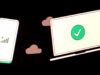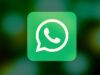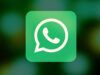Come installare WhatsApp su PC
Sicuramente anche tu, come tanti altri, non puoi più fare a meno di chiacchierare con i tuoi amici utilizzando WhatsApp, la popolare app di messaggistica di proprietà di Meta. Tuttavia se ora sei qui e stai leggendo questa guida, è perché molto probabilmente ti stai domandando se, oltre che su smartphone, WhatsApp può essere utilizzato anche su PC
Le cose stanno così, non è vero? In tal caso, non preoccuparti: oggi sono qui proprio per aiutarti e spiegarti come installare WhatsApp su PC, ricorrendo all’uso della sua applicazione ufficiale, disponibile sia per Windows che per macOS, che è estremamente facile da installare e usare.
Se, dunque, ti interessa approfondire l’argomento, ti invito a prenderti qualche minuto di tempo libero e a concentrarti sulla lettura di questo semplice tutorial. Sono più che sicuro che, consultando le informazioni che sto per fornirti, farai luce sull’argomento e riuscirai in maniera tanto semplice quanto veloce nell’intento che ti sei proposto. Pronto? Si? Benissimo, allora mettiamo al bando le ciance e procediamo!
Indice
- Informazioni preliminari
- Come installare WhatsApp su PC
- Come installare WhatsApp su Mac
- Come installare WhatsApp Web su PC
- Come installare WhatsApp Business su PC
Informazioni preliminari

Prima di entrare nel vivo del tutorial, andandoti a spiegare in dettaglio come installare WhatsApp su PC, ci sono alcune informazioni preliminari al riguardo che devi conoscere.
La prima cosa che devi sapere è che il client di WhatsApp per computer è compatibile soltanto con Windows 10 e versioni successive (es. Windows 11) e con macOS 11 Big Sur e versioni successive (es. macOS 13 Ventura). Andando ancora più in dettaglio, per quel che concerne i PC è indispensabile che il sistema sia a 64 bit, mentre per quel che riguarda i Mac il funzionamento del client da il meglio di sé con i chip Apple Silicon (es. M2).
È poi bene sottolineare che l’attuale client di WhatsApp, a differenza delle vecchie versioni, funziona in modalità indipendente rispetto all’app su mobile. Pertanto, se ti interrogando in merito alla possibilità di installare WhatsApp su PC senza cellulare devi sapere che ciò è fattibile grazie all’apposita funzionalità integrata che consente di utilizzare questo servizio indipendentemente sui vari dispositivi (fino a quattro). Ciò che però non si può fare è installare WhatsApp su PC con numero fisso e installare WhatsApp su PC senza telefono, ovvero senza alcun numero di telefono mobile.
Così facendo, potrai usufruire anche su computer di tutte le funzionalità dell’app WhatsApp per Android e iOS, tra cui la possibilità di inviare messaggi testuali e vocali, di inviare elementi multimediali e di effettuare chiamate vocali e videochiamate, oltre che di accedere alle chat archiviate, di condividere e vedere gli stati ecc.
La prima volta che viene eseguito l’accesso a WhatsApp da computer, però, bisogna autorizzare il dispositivo, effettuando la scansione con la fotocamera dello smartphone del codice QR generato automaticamente e mostrato su PC e MAC all’avvio del client.
Per eseguire la scansione del codice QR sul tuo device mobile, avvia l’app WhatsApp e, nella schermata principale, se stai usando Android premi sul tasto (⋮) in alto a destra, mentre se stai usando iOS fai tap sulla voce Impostazioni in basso a destra, dopodiché seleziona la dicitura Dispositivi collegati e premi sul tasto Collega dispositivo. Per approfondimenti, puoi fare riferimento alle indicazioni che ti ho fornito nella mia guida specifica.
In alternativa, è anche possibile installare WhatsApp su PC senza QR code. Per riuscirci, all’avvio del client ti basta selezionare la dicitura Accedi con numero di telefono, impostare il Paese di riferimento dal menu a tendina apposito, digitare il numero di cellulare nel campo preposto, cliccare sul tasto Avanti e inserire il codice che viene mostrato sullo schermo di Android e iOS, raggiungendo la sezione dell’app di cui sopra per effettuare la scansione del codice QR, selezionando la dicitura In alternativa, collega con il numero di telefono in basso e compilando i campi dedicati.
Un’altra cosa che mi sembra d’obbligo precisare è che in caso di impiego di un computer non compatibile con il client ufficiale di WhatsApp, è comunque possibile usufruire del servizio usando WhatsApp Web, ovvero la versione di WhatsApp accessibile direttamente dalla finestra del browser, senza dover scaricare e installare nulla. Si utilizza in maniera identica al client, ma alcune funzioni non sono disponibili, come l’effettuazione di chiamate e videochiamate. Il funzionamento è garantito con tutti i browser compatibili, ovvero: Chrome, Firefox, Edge, Safari e Opera.
Come installare WhatsApp su PC
A questo punto, direi che possiamo finalmente passare all’azione e andare a scoprire, in dettaglio, come installare WhatsApp su PC. Di seguito, dunque, trovi spiegato in che maniera procedere su Windows.
Installare WhatsApp su PC Windows 11
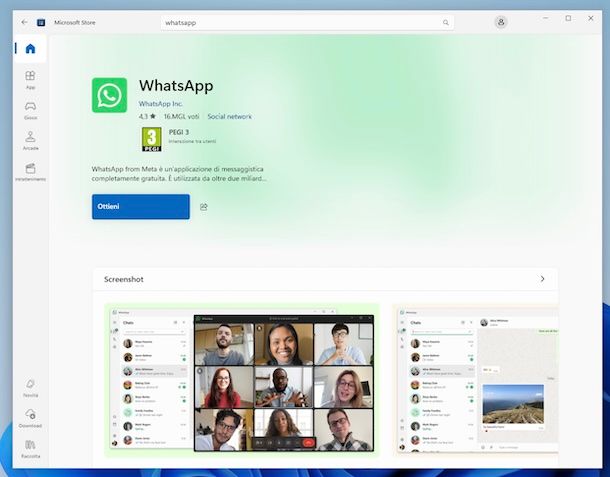
Se vuoi installare WhatsApp su PC Windows 11, oppure se vuoi installare WhatsApp su PC Windows 10, puoi agire tramite il Microsoft Store, lo store di Microsoft tramite cui è possibile ottenere applicazioni, giochi e altri contenuti digitali sui più recenti sistemi operativi dell’azienda.
Per cui, provvedi in primo luogo ad aprire il Microsoft Store, facendo clic sulla relativa icona (quella con il sacchetto della spesa e il logo di Windows) che trovi sulla barra delle applicazioni e/o nel menu Start di Windows.
Nella finestra compare sul desktop, clicca sul campo di ricerca in alto, digita “whatsapp” al suo interno, premi il tasto Invio sulla tastiera del PC o clicca sul tasto con la lente d’ingrandimento a destra e seleziona l’icona di WhatsApp nell’elenco delle applicazioni che ti viene proposto.
Se lo desideri, puoi velocizzare l’esecuzione dei passaggi di cui sopra visitando direttamente la sezione del Microsoft Store dedicata all’app WhatsApp, selezionando dal tuo PC il collegamento che ti ho appena fornito.
Quando visualizzi la sezione del Microsoft Store relativa a WhatsApp, clicca sul tasto Ottieni e aspetta che il processo di download e installazione dell’applicazione venga completato.
Successivamente, avvia WhatsApp premendo sul tasto Apri nella finestra del Microsoft Store, oppure facendo clic sul collegamento apposito che è stato aggiunto al menu Start di Windows.
Quando visualizzi la finestra di WhatsApp sul desktop, per iniziare a utilizzare il programma, clicca sul tasto Inizia, dunque effettua l’accesso tramite codice QR o numero di telefono come ti ho spiegato nel capitolo iniziale e potrai finalmente usufruire di WhatsApp da PC.
Ti segnalo che per i più recenti sistemi operativi Windows è disponibile anche WhatsApp Beta, una versione del client di WhatsApp che consente di accedere in anteprima alle funzioni in beta e di condividere il proprio feedback. Considerando la sua natura, però, il suo funzionamento potrebbe rivelarsi instabile. Ad ogni modo, se ti interessa, puoi procedere andando a installare WhatsApp su PC gratis dalla relativa sezione del Microsoft Store.
Installare WhatsApp su PC Windows 7
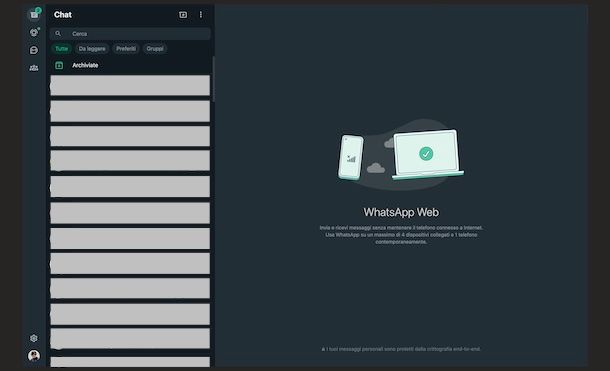
Ti stai interrogando circa la possibilità di installare WhatsApp su PC Windows 7 o comunque su una vecchia versione di Windows? In tal caso, come anticipato, manca la compatibilità del client ufficiale della famosa piattaforma di messaggistica di Meta, ma un buon modo per ovviare alla cosa consiste nello usare WhatsApp Web.
Per cui, provvedi in primo luogo ad avviare il browser che generalmente usi per navigare in Rete dal tuo PC, dopodiché collegati al sito di WhatsApp Web.
Dopo aver compiuto i passaggi di cui sopra, effettua l’accesso tramite codice QR o numero di telefono come ti ho spiegato nel capitolo iniziale e potrai finalmente usufruire di WhatsApp da PC.
Come installare WhatsApp su Mac
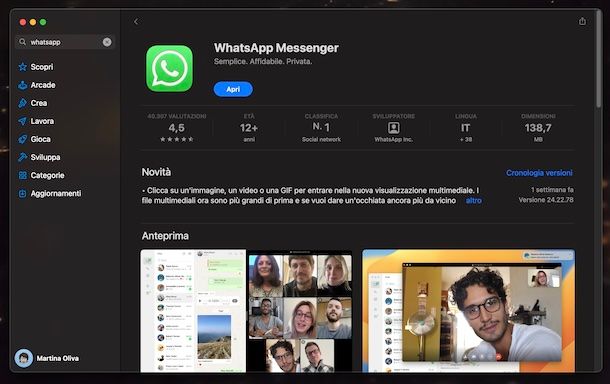
Se stai adoperando un computer a marchio Apple e, dunque, è tua intenzione scoprire come fare per installare WhatsApp su Mac, ti informo che, a prescindere dalla versione di macOS adoperata, puoi procedere sia usando il Mac App Store, lo store di Apple tramite cui è possibile ottenere app e giochi, che mediante il sito Web ufficiale di WhatsApp.
Nel primo caso, provvedi in primo luogo ad aprire il Mac App Store, facendo clic sulla relativa icona (quella con la “A” bianca su sfondo azzurro) presente sulla barra Dock, dopodiché digita “whatsapp” nel campo Cerca in alto a sinistra, premi il tasto Invio sulla tastiera del Mac e fai clic sull’icona di WhatsApp a destra.
Se lo desideri, puoi velocizzare l’esecuzione dei passaggi di cui sopra visitando direttamente la sezione del Mac App Store dedicata all’app WhatsApp, selezionando dal tuo Mac il collegamento che ti ho appena fornito.
Quando visualizzi la sezione del Mac App Store relativa a WhatsApp, premi sui pulsanti Ottieni e Installa. Se richiesto, autorizza il download tramite password dell’ID Apple o mediante Touch ID.
Se durante la procedura ti viene chiesto di effettuare l’accesso con l’account Apple, evidentemente è perché non avevi già provveduto a eseguire il login o ti sei disconnesso. Considerando che l’account Apple è indispensabile per scaricare contenuti dal Mac App Store, acconsenti alla richiesta di accesso e fornisci i dati richiesti, oppure creane uno al momento selezionando la voce apposita e seguendo la procedura guidata che ti viene proposta sullo schermo.
In seguito, avvia WhatsApp premendo sul tasto Apri nella finestra del Mac App Store, oppure facendo clic sull’icona che è stata aggiunta al Launchpad di macOS.
Quando visualizzi la finestra di WhatsApp sulla scrivania, per iniziare a utilizzare il client, clicca sul tasto Inizia ed effettua l’accesso tramite codice QR o numero di telefono come ti ho spiegato nel capitolo iniziale, dopodiché potrai finalmente cominciare a usare WhatsApp da Mac.
In alternativa a come ti ho appena indicato, per installare WhatsApp sul tuo Mac, collegati al sito Web ufficiale e fai clic sul collegamento Scarica che trovi sotto la dicitura Mac.
A download avvenuto, apri il file WhatsApp-[numero versione].dmg in una posizione a piacere, dopodiché sposta l’icona di WhatsApp nella cartella Applicazioni di macOS: così facendo, verrà eseguita l’installazione dei file necessari per avviare WhatsApp sul Mac.
In seguito, fai clic destro sull’icona di WhatsApp, seleziona la voce Apri dal menu contestuale e poi premi sul tasto Apri nella finestra che compare sullo schermo, in modo da installare l’applicazione andando però ad aggirare le limitazioni applicate da Apple verso gli sviluppatori non certificati (operazione che va eseguita solo al primo avvio). Quando visualizzi la finestra di WhatsApp sulla scrivania, effettua l’accesso procedendo come ti ho già indicato.
Ti segnalo poi che anche per macOS è disponibile WhatsApp Beta, la versione del client di WhatsApp che consente di testare in anteprima le ultime funzioni in beta che però, proprio per la sua natura, potrebbe rivelarsi instabile. A ogni buon conto, se lo desideri, puoi effettuarne il download collegandoti al sito Web di WhatsApp come già spiegato e facendo clic sul collegamento versione beta della nostra app che trovi sotto la dicitura Mac.
Come installare WhatsApp Web su PC

Installare WhatsApp Web su PC non è possibile, in quanto trattarsi per l’appunto di una versione di WhatsApp accessibile in via esclusiva dal browser. Quello che però si può fare è usare la funzione che viene offerta da alcuni browser per creare un’icona di avvio rapido. Ti ho parlato in dettaglio della cosa nella mia guida incentrata in via specifica.
Come installare WhatsApp Business su PC
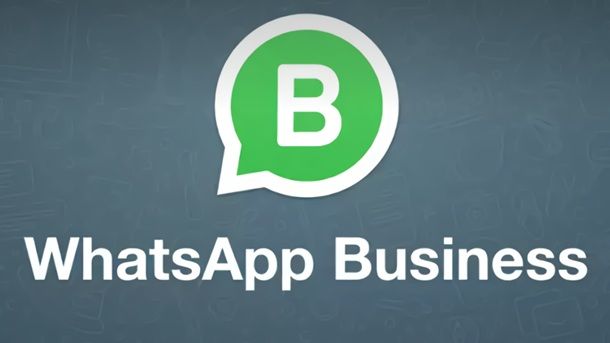
Hai bisogno di di usufruire di WhatsApp Business sul tuo computer e ti piacerebbe sapere in che maniera poterlo farlo? La risposta è molto semplice: per installare WhatsApp Business su PC devi effettuare il download del client come già spiegato, sia per Windows che per macOS, per poi effettuare l’accesso con l’account con cui il servizio è configurato, ma tieni presente che in ta caso le funzionalità esclusive della variante business non saranno fruibili. Lo sono invece in maniera completa tramite WhatsApp Web. Per approfondimenti, ti suggerisco la lettura della mia guida sul tema.

Autore
Salvatore Aranzulla
Salvatore Aranzulla è il blogger e divulgatore informatico più letto in Italia. Noto per aver scoperto delle vulnerabilità nei siti di Google e Microsoft. Collabora con riviste di informatica e cura la rubrica tecnologica del quotidiano Il Messaggero. È il fondatore di Aranzulla.it, uno dei trenta siti più visitati d'Italia, nel quale risponde con semplicità a migliaia di dubbi di tipo informatico. Ha pubblicato per Mondadori e Mondadori Informatica.